IPadで雑誌や新聞を購読する方法
iPadは優れた電子書籍リーダーとして宣伝されていますが、雑誌の閲覧にはさらに優れている可能性があります。 雑誌の精神は、多くの場合、写真の芸術と執筆の才能を組み合わせたものであり、それは Retinaディスプレイ. 雑誌を読むのが好きなら、iPadで雑誌を購読する方法は次のとおりです。
この記事の説明は、iOS11以降を搭載したiPadに適用されます。
AppStoreで雑誌や新聞を購読する方法
雑誌や新聞はAppStoreで入手でき、iPadにダウンロードされた他のアプリと同じように機能します。 これには、使用する機能が含まれます アプリ内購入 雑誌や新聞を購読する。
App Storeから雑誌をダウンロードすると、雑誌のアプリで購読できます。 ほとんどの雑誌や新聞は限られた無料コンテンツを提供しているので、購入する前にあなたが得ているものをチェックすることができます。
-
AppStoreを起動します。
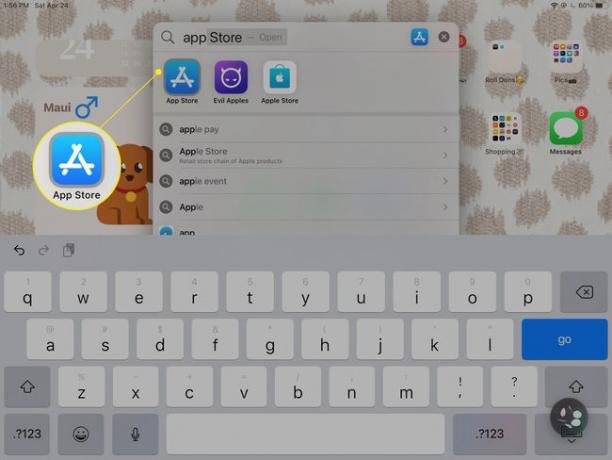
-
タップ アプリ.
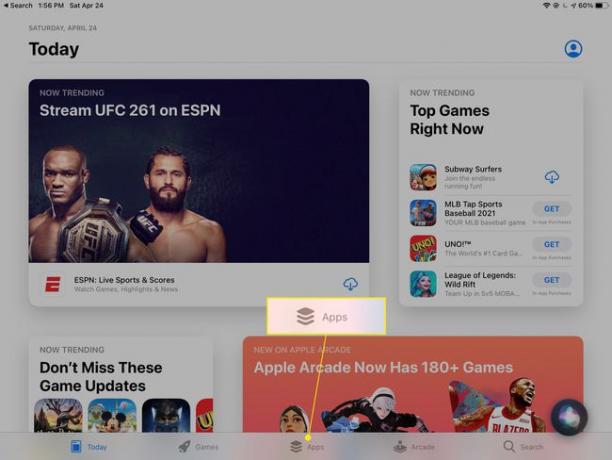
-
下にスクロールして トップカテゴリー、次にタップします すべてを見る.
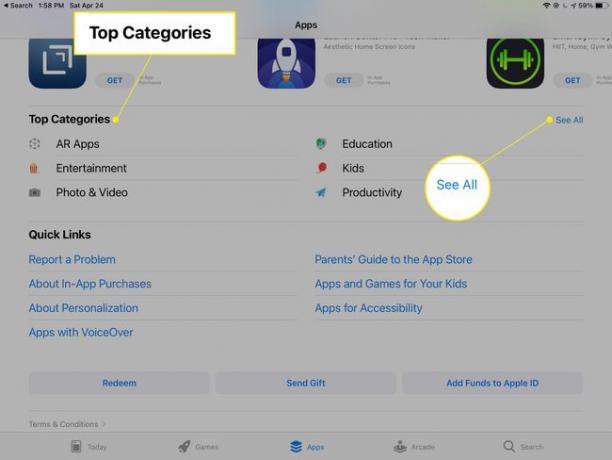
-
タップ 雑誌や新聞.
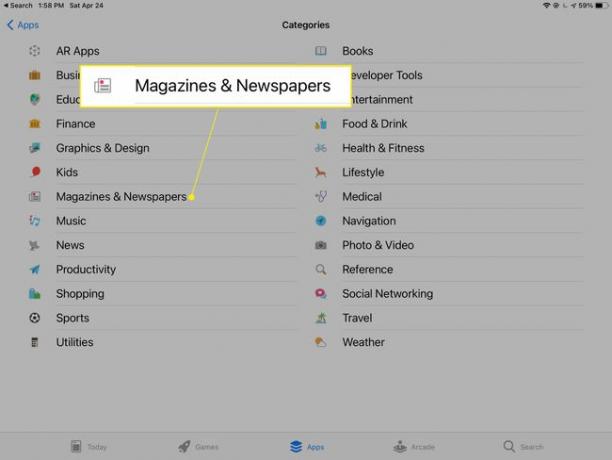
-
アプリの場合と同じように、雑誌を閲覧してダウンロードします。 雑誌をタップすると、ユーザーレビューなどの詳細が表示されます。
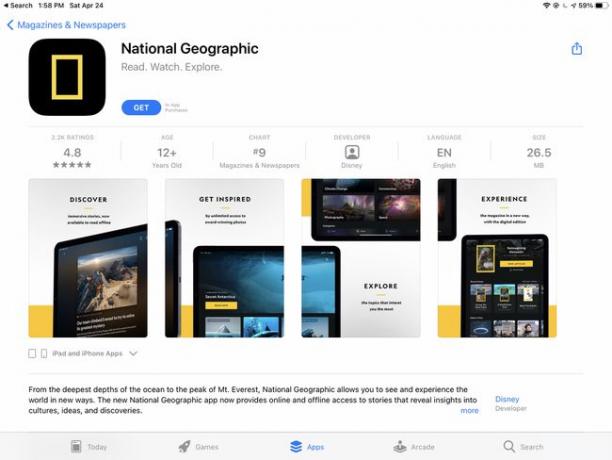
-
タップ 取得する 雑誌や新聞をダウンロードします。

-
プロンプトが表示されたら、AppleIDでサインインします。
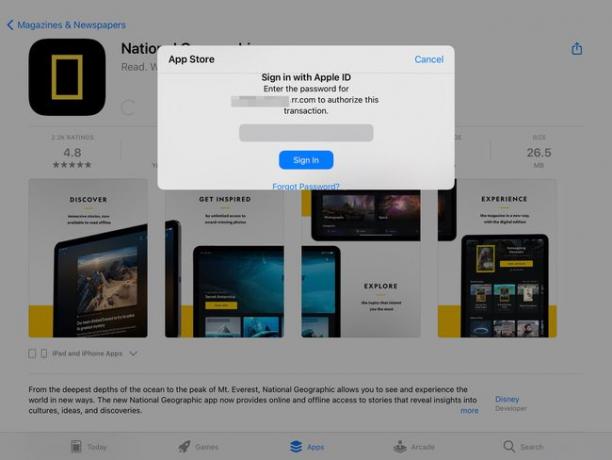
-
雑誌がダウンロードされたら、をタップします 開ける.
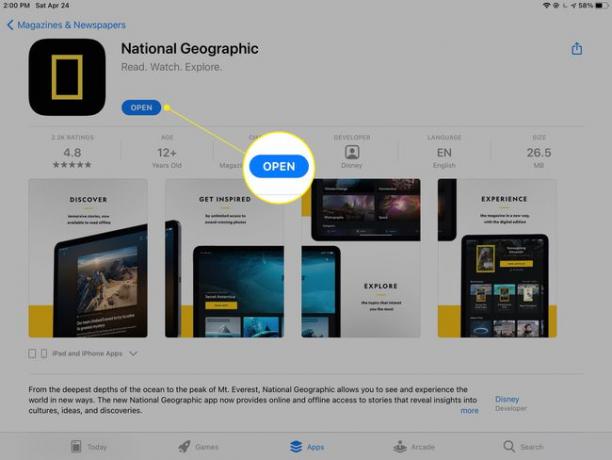
-
雑誌によっては、一部のコンテンツに無料でアクセスできる可能性が高く、 申し込む 無制限のアクセスのためのオプション。
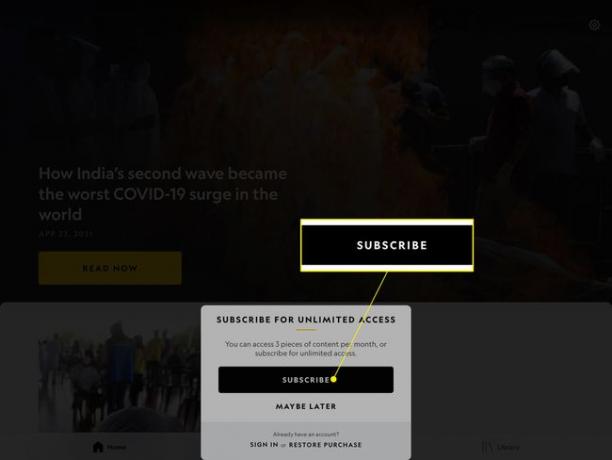
雑誌や新聞はどこに行きますか?
ダウンロードして購読した新聞や雑誌は、iPadのホーム画面に表示され、他のアプリと同じように管理できます。 それらをフォルダに整理します, それらをドックに置きます、または何も変更せずにそれらを削除します。 使用することもできます スポットライト検索 あなたの雑誌や新聞を見つけるために。
App Storeで新聞を購読する代わりに、AppleNewsアプリまたはそのアプリを使用してください。 プレミアムAppleNewsPlusサービス.
AppleNewsの使い方
Appleは、ニュースを一元的に読む方法としてAppleNewsアプリを導入しました。 さまざまな新聞や雑誌の記事を集約し、興味に基づいて提示します。
Apple Newsには、興味を持って整理されたWeb上の新聞からの無料のコンテンツが含まれています。 News Plusはまた、月額1回の料金で雑誌へのアクセスを提供します。 それは同様に機能します Apple Music サブスクリプション。 サブスクリプションが最新である限り、好きなだけ読むことができます。
AppleNewsの使用を開始する方法は次のとおりです。
AppleNewsはiOS12.2以降で利用できます。
-
開ける アップルニュース.
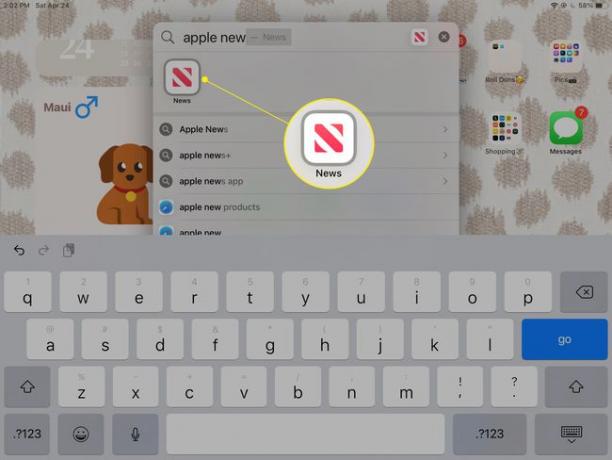
AppleNewsはiOS12.2アップデートの一部でした。 iPadにない場合は、AppStoreからダウンロードしてください。
-
の中に チャンネル、トピック、ストーリー ペインで、カテゴリを選択して、ニューストピック、チャネル(特定の出版物)、およびストーリーを参照します。
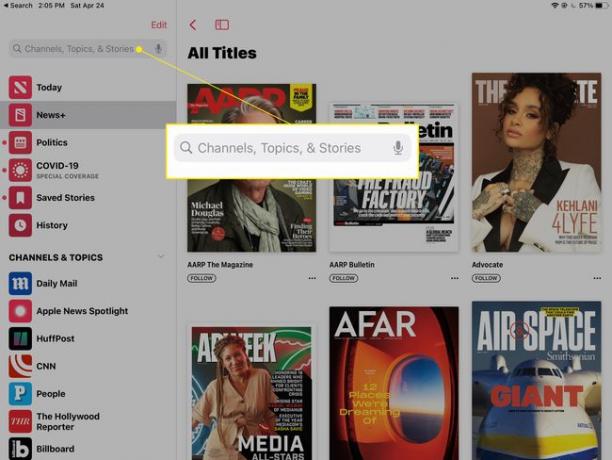
-
選択する 編集 Channels&Topicsリストをカスタマイズします。
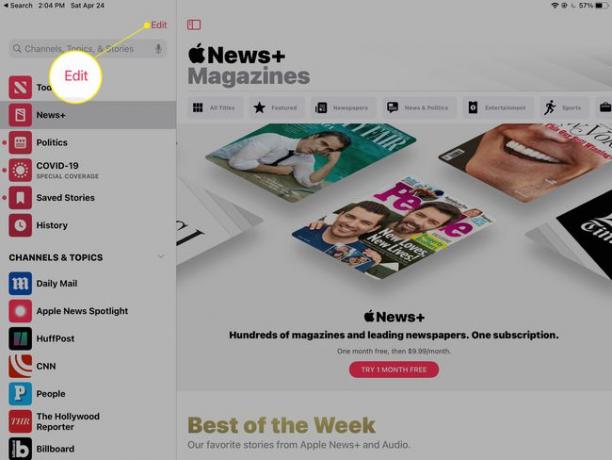
-
タップ ニュース+ 利用可能なプレミアム雑誌や定期刊行物を閲覧する。
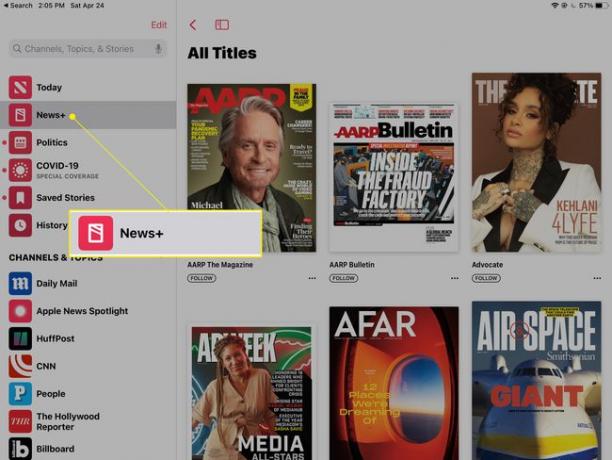
-
名前または主題のアルファベット順に雑誌を閲覧します。
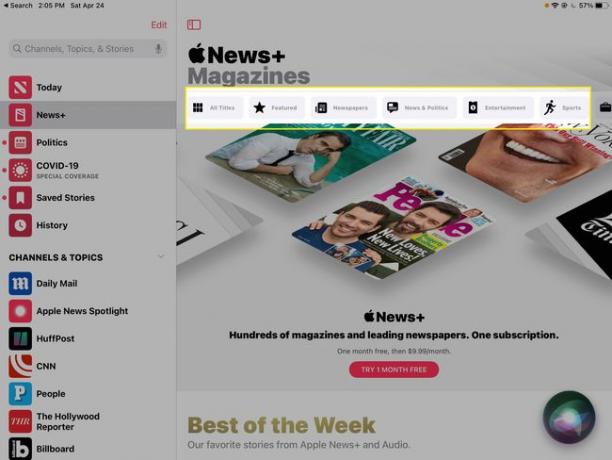
-
タップ 1か月間無料でお試しください 月額料金が始まる前にNews +無料トライアルを開始します。
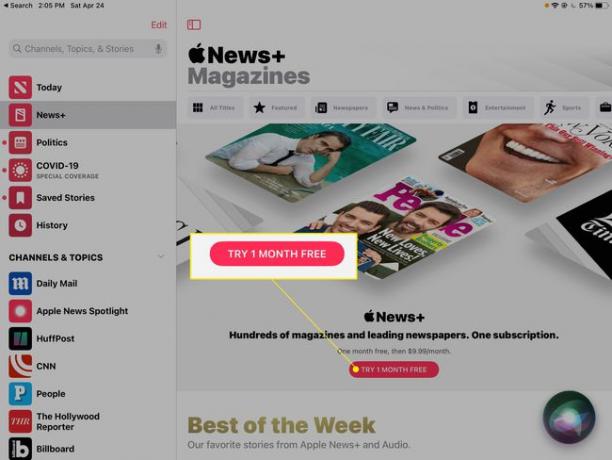
有効なNews +サブスクリプションを使用すると、サービスで利用可能なすべてのものに完全にアクセスできます。
サブスクリプションをキャンセルする方法
雑誌の定期購読が1つでも、News +の月払いでも、iPadで別の種類の定期購読をしていても、同じ方法で購読を解除できます。 に 雑誌、アプリ、またはサービスの購読を解除する:
-
開ける 設定 あなたの名前をタップします。
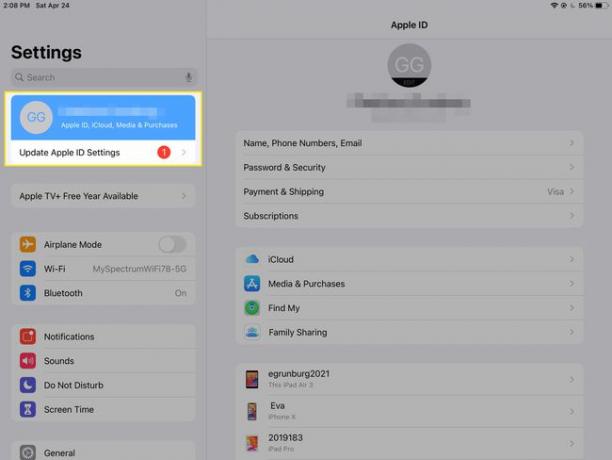
-
タップ サブスクリプション.
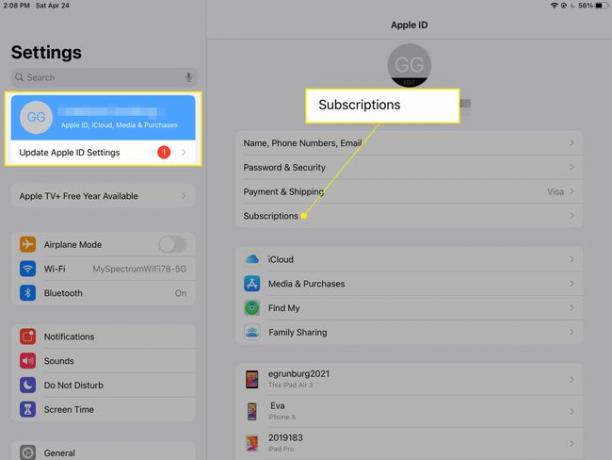
-
雑誌、アプリ、またはサービスを選択してから、 サブスクリプションをキャンセルする.
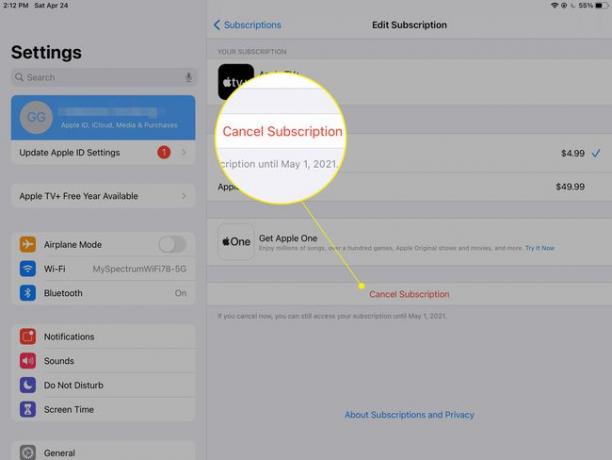
ほとんどの雑誌や新聞では、購読なしで1冊購入できます。
iPhoneで新聞や雑誌を読む方法
iPhoneとiPadが同じアカウントに接続されている場合は、iPadで雑誌またはApple News +サブスクリプションを購入し、iPhoneにダウンロードしたコンテンツを読んでください。 あなたもすることができます 自動ダウンロードをオンにする、そして雑誌があなたを待っています。
